楽天モバイルの機種変更の流れ
楽天モバイル機種変更の流れは以下の通りです。
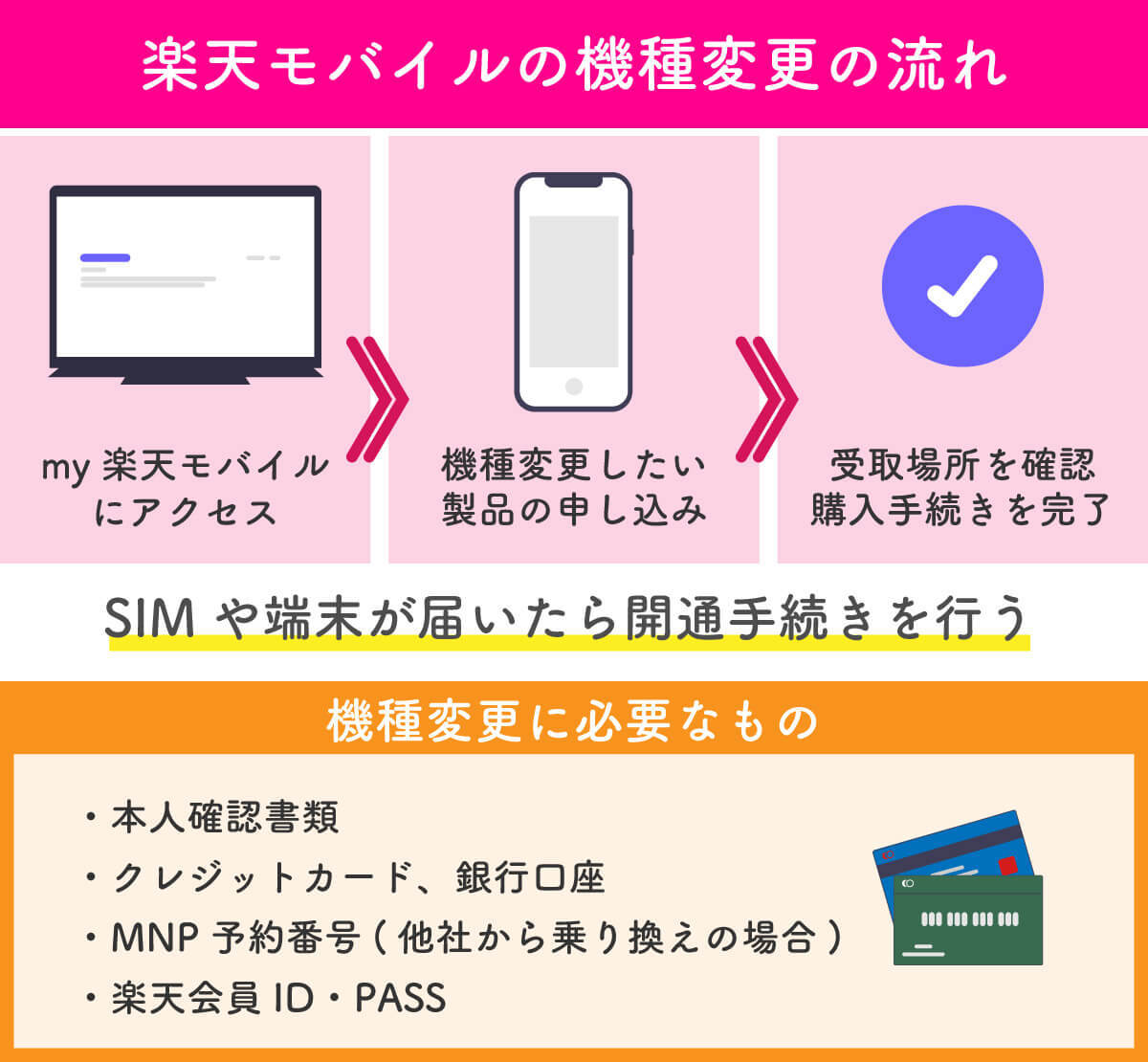
(画像=『オトナライフ』より 引用)
楽天モバイルは機種変更は「SIM入れ替え」でできる
機種変更は基本的に、前の端末と購入した端末のSIMカードのタイプが一緒なら自分で入れ替えるだけでOK。本体内蔵型のSIM(eSIM)の場合は手続き後、すぐに開通できます。
楽天モバイルで機種変更に必要になる証明書類
楽天モバイルで機種変更する場合は、本人確認書類が必要。また、クレジットカードまたは銀行口座の情報、楽天IDとパスワードと、他社から乗り換える場合はMNP予約番号が必須です。
楽天モバイルのeSIMを利用した機種変更の流れ
オンラインで楽天モバイルのeSIMを利用した機種変更の流れをご紹介します。
楽天モバイルのeSIM対応製品か確認
まずは購入したい機種がeSIMに対応しているかどうか確認しましょう。
eSIMに対応している端末は以下の通り。
| iPhone | iPhone 15 Pro Max、iPhone 15 Pro、iPhone 15 Plus、iPhone 15、iPhone 14 Plus、iPhone 14、iPhone 13、iPhone SE(第3世代) |
|---|---|
| Androidスマホ | OPPO A79 5G、AQUOS sense8、Xperia 5 V、Xperia 10 V、AQUOS wish3、OPPO Reno9 A、Galaxy S23、Galaxy A23 5G、AQUOS sense7、Galaxy Z Flip4、Redmi Note 11 Pro 5G |
なお、楽天モバイルで販売していないもののeSIMに対応している機種として、Google Pixelシリーズ、Find X3 Pro、OPPO Reno10 Pro 5G、Redmi Note 10T、Xperia 1 IV、Xperia 1 Vがあります。
「AIかんたん本人確認(eKYC)」で申し込む
楽天モバイルでは、アプリから本人確認ができる「eKYC」というシステムがあります。
まず「my楽天モバイル」というアプリをApp Store]またはGoogle Playからインストールします。
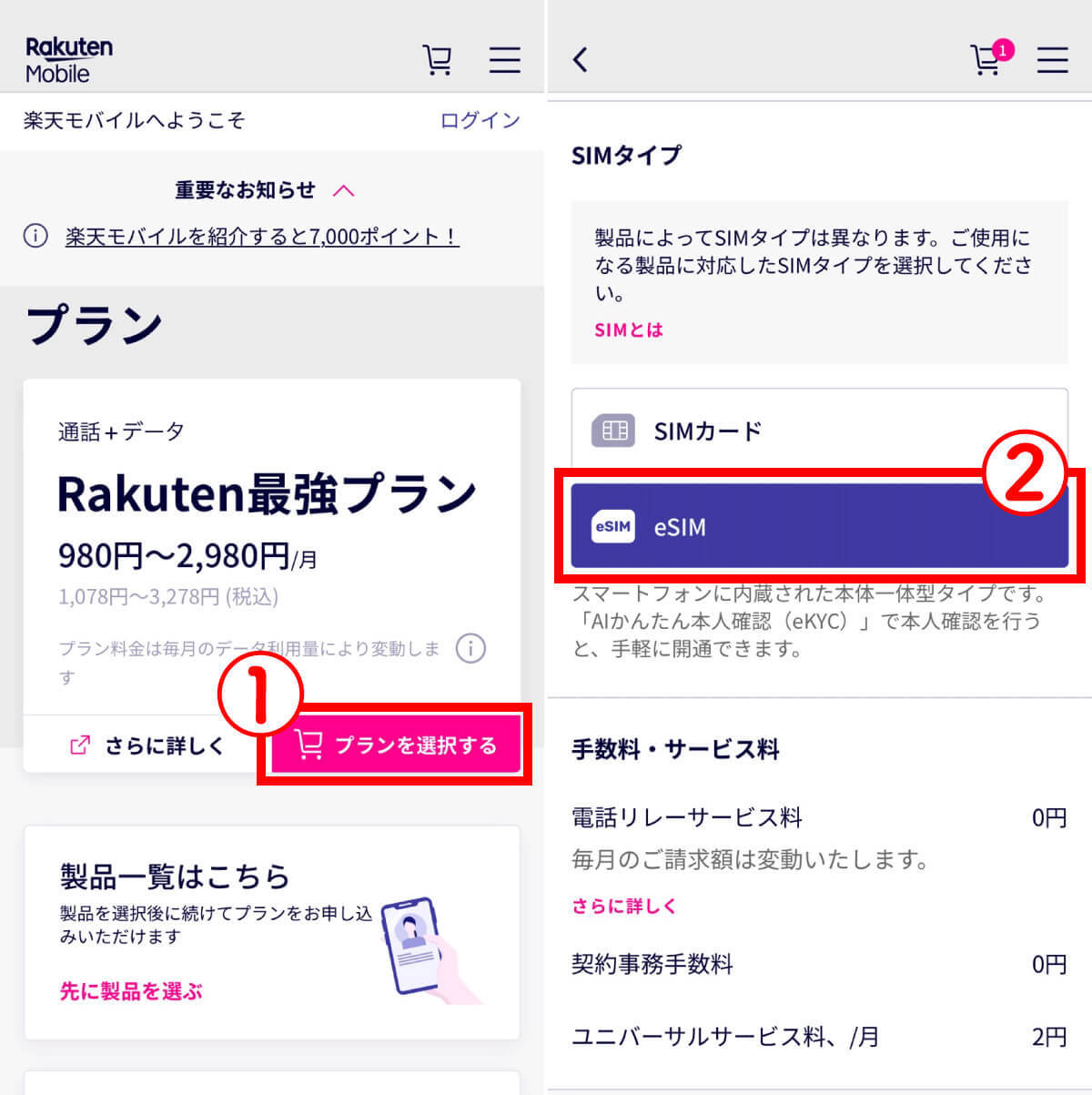
【1】「my 楽天モバイル」アプリから①Rakuten最強プランの「プランを選択する」に進みます。【2】オプションサービスで②「eSIM」を選択しましょう。その他のオプションもすべて選択が完了したら「この内容で申し込む」をタップします(画像=『オトナライフ』より 引用)
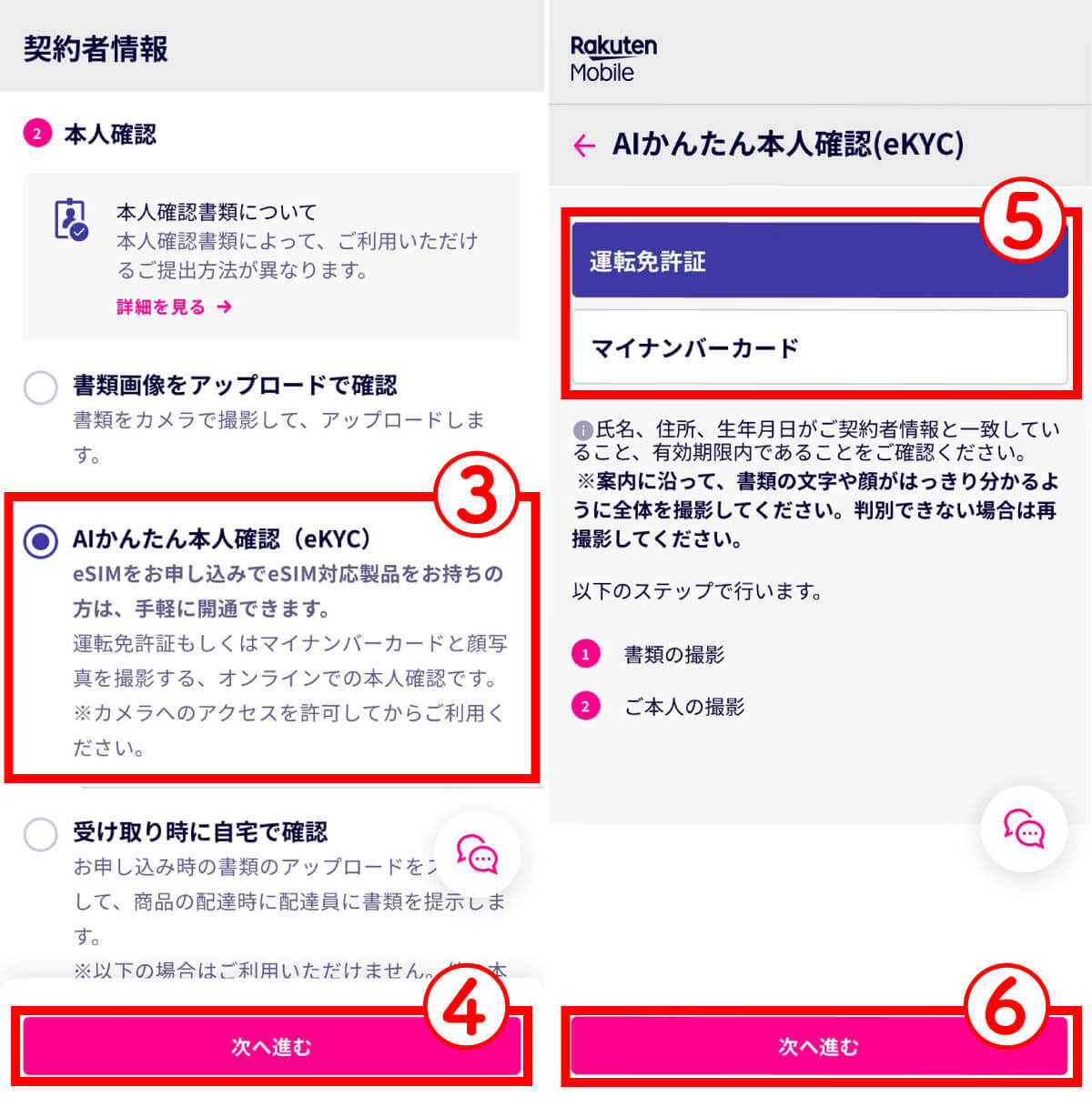
【3】続いて、本人確認方法で③「AIかんたん本人確認(eKYC)」を選択し、④「次に進む」をタップ。【4】次の画面で⑤本人確認書類「運転免許証」または「マイナンバーカード」から選択し、⑥「次に進む」をタップします(画像=『オトナライフ』より 引用)
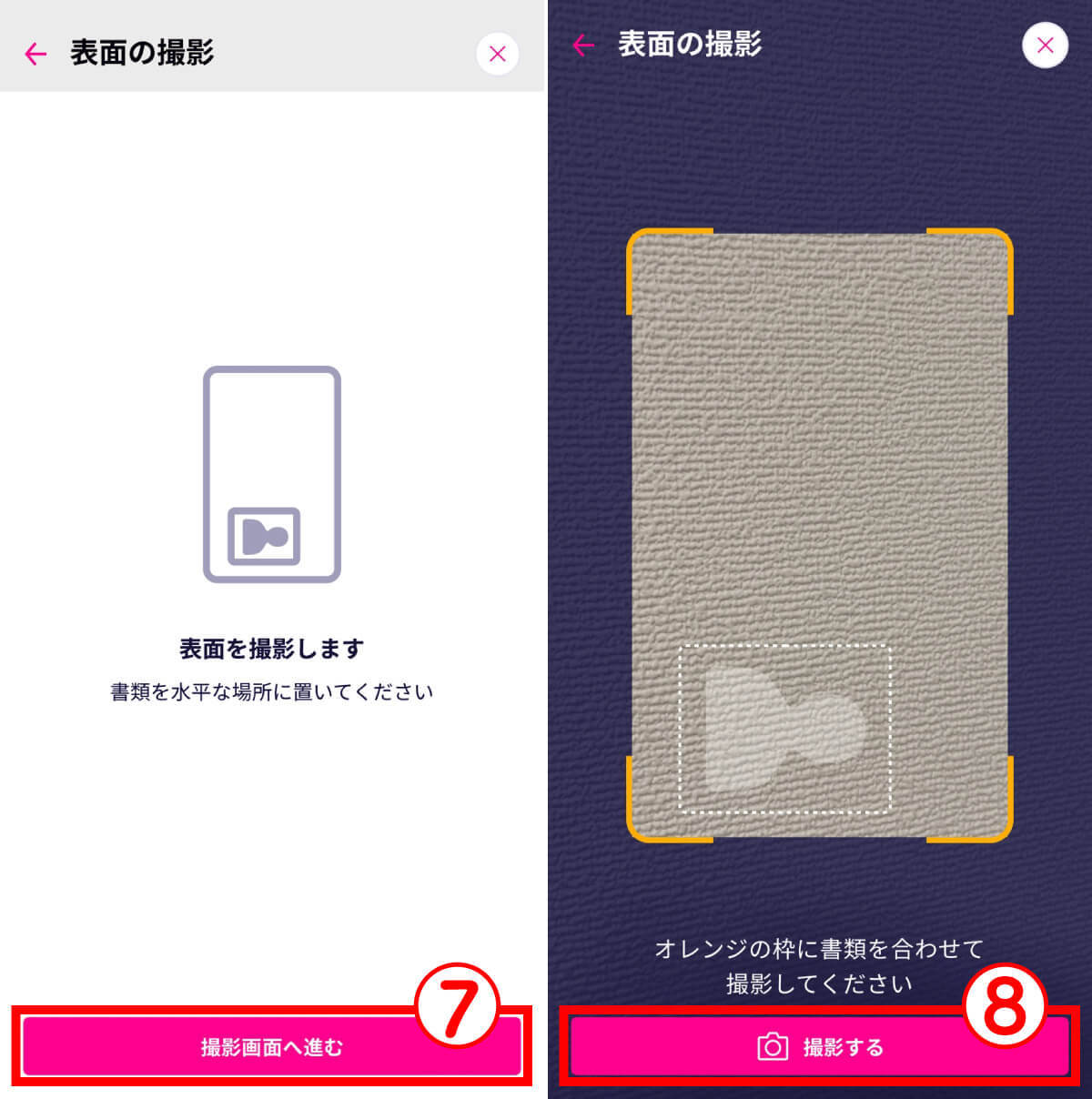
【5】⑦「撮影画面へ進む」をタップします。【6】カメラが起動するので、案内に沿って本人確認書類を合わせ⑧「撮影する」をタップします(画像=『オトナライフ』より 引用)
本人確認書類の撮影後、自身の顔の撮影を行い、申し込みを完了させましょう。申し込み完了後に表示される「設定・確認画面へ進む」ボタンから開通手続きに進むことができます。
アプリからeSIM開通
同じアプリから開通手続きを行うこともできます。
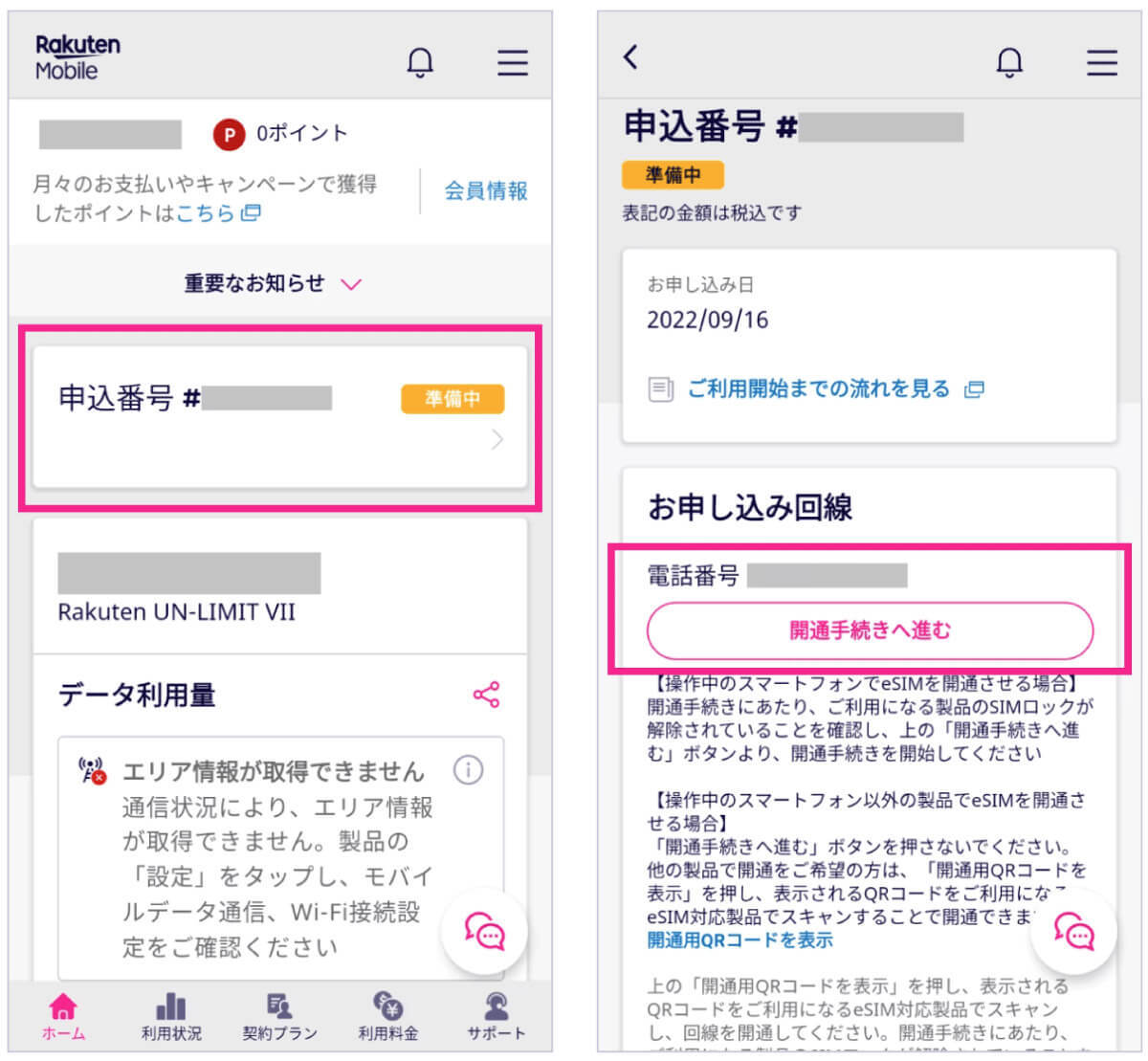
【1】my楽天モバイルアプリを起動し、「申込番号」をタップします。【2】申し込み回線の項目で「開通手続きへ進む」をタップします
(画像引用元:楽天モバイル公式サイトより)(画像=『オトナライフ』より 引用)
「my 楽天モバイルネットワークに接続します」と表示されたら、「接続」をタップし、「開通手続きが完了しました」と表示されるまでしばらく待ちましょう。以上で開通手続きは完了です。









































